ルビをふる
難しい読みの漢字や外国語に対してルビをふることができます。
■ルビをふる
1≫ルビをふりたい文字の範囲を選択します。
†範囲に改行および改段落を含むことはできません。
†範囲を選択していない場合は、[書式/印刷]メニューの[ルビ]が選べません。
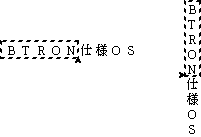
2≫[書式/印刷]メニューの[ルビ]を選びます。
[ルビ設定]のパネルが現れます。
![[ルビ設定]のパネル](img/fig0151.png)
3≫ルビを入力して[Enter]キーを押します。
†ルビは20文字まで入力できます。
†[確認]スイッチをクリックしてもかまいません。
4≫選択領域の前と後ろに指定付せんが挿入され、ルビがふられます。
†ルビが前の行と重なってしまう場合は、行間隔、もしくは段落間隔を適切な値に変更してください。
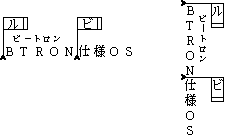
◆ルビは明朝体で表示されます。
◆原稿モードでは、指定付せんは挿入されますが、ルビが表示に反映されません。
◆清書モードでは、指定付せんは挿入されますが、画面には表示されません。
■ルビを修正する
1≫ルビをふってある文字の範囲を選択します。
†ルビをふってある文字の範囲中でかるくドラッグ動作をすると、ルビをふってある文字の範囲を簡単に選択状態にすることができます。
2≫[書式/印刷]メニューの[ルビ]を選びます。
[ルビ設定]のパネルが現れます。
![[ルビ設定]のパネル](img/fig0139.png)
3≫ルビのテキストボックス内のルビ文字列を修正し、[Enter]キーを押します。
†ルビは20文字まで入力できます。
†[確認]スイッチをクリックしてもかまいません。
4≫新しく修正したルビがふられます。
■ルビを削除する
1≫ルビをふってある文字の範囲を選択します。
†ルビをふってある文字の範囲中でかるくドラッグ動作をすると、ルビをふってある文字の範囲を簡単に選択状態にすることができます。
2≫[書式/印刷]メニューの[ルビ]を選びます。
[ルビ設定]のパネルが現れます。
![[ルビ設定]のパネル](img/fig0139.png)
3≫[解除]スイッチをクリックします。
ルビが削除されます。
■ルビと本文の関係
◆原稿モードでは、指定付せんは挿入されますが、ルビが表示に反映されません。
◆清書モードでは、指定付せんは挿入されますが、画面には表示されません。
◆ルビをふった文字列内には直接カーソルを移動することはできません。ルビをふった文字列自体を編集したい場合は、いったんルビを削除してから編集してください。
◆ルビをふった文字列内にタブがあった場合、タブによる文字の移動は行われません(タブの機能は無視されます)。
◆文字修飾については、文字色のみが有効です(ルビをふった文字列とルビ文字の文字は同じ文字色になります)。
◆ルビは明朝体で表示されます。ルビの書体やサイズは変更できません。
◆ルビ文字列そのものは検索置換の対象にはなりません。ルビをふった文字列は検索置換の対象になります。
前のページへ行・段落・ページをひとつにする 次のページへ縦中横